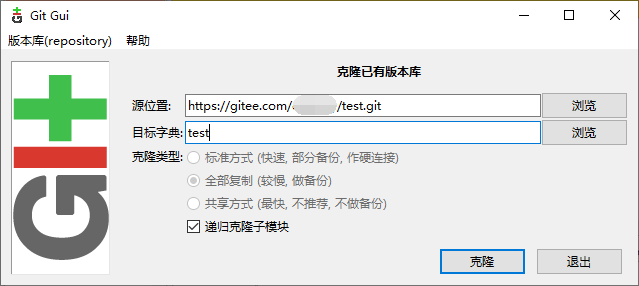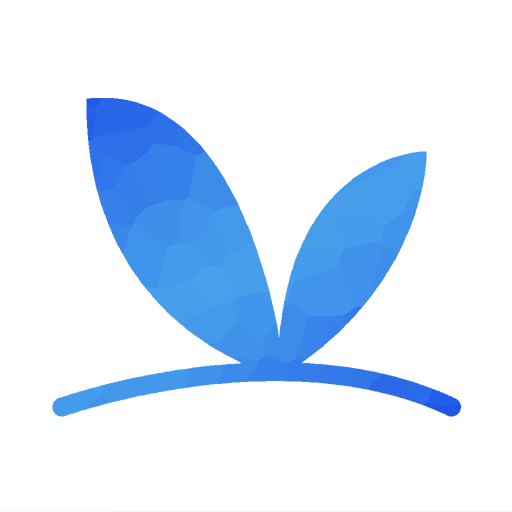将项目上传至Gitee
打开命令提示符,执行以下两条命令: git config --global user.name "此处替换为自己的用户名" git config --global user.email "此处替换为自己的电子邮箱地址"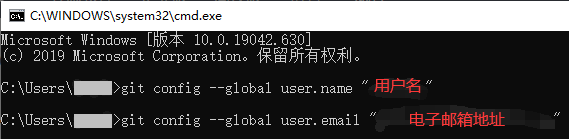 在Gitee平台上注册账户并登录,点击“创建仓库”按钮
在Gitee平台上注册账户并登录,点击“创建仓库”按钮
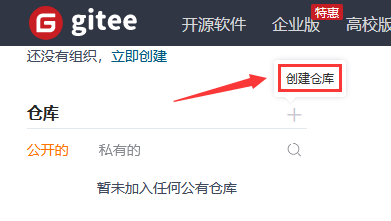 在新建仓库页面填写仓库名称、介绍、是否开源、语言等项目,最后点击“创建”按钮创建仓库。
在新建仓库页面填写仓库名称、介绍、是否开源、语言等项目,最后点击“创建”按钮创建仓库。
 打开存放本地项目的文件夹,右键点击文件夹空白处,点击“Git GUI Here”。
打开存放本地项目的文件夹,右键点击文件夹空白处,点击“Git GUI Here”。
 点击“创建新的版本库”。
点击“创建新的版本库”。
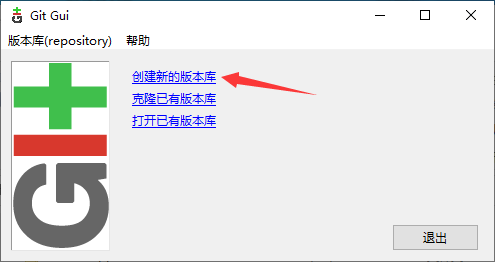 选择要上传的项目路径。
选择要上传的项目路径。
 点击菜单栏“远程库”下的“添加”。
点击菜单栏“远程库”下的“添加”。
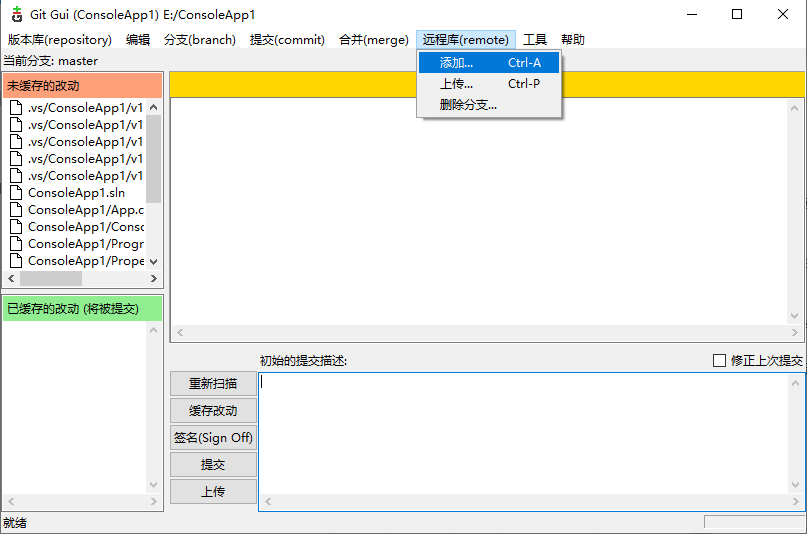 回到Gitee,可以看到刚刚创建仓库后显示的页面内有一串地址,点击旁边的复制按钮复制这串地址。
回到Gitee,可以看到刚刚创建仓库后显示的页面内有一串地址,点击旁边的复制按钮复制这串地址。
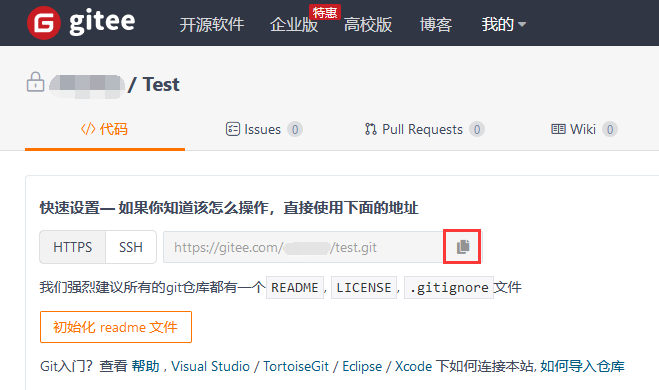 将复制的地址粘贴到软件对话框中的“位置”处,并填写“名字”,点击“添加”按钮。
将复制的地址粘贴到软件对话框中的“位置”处,并填写“名字”,点击“添加”按钮。
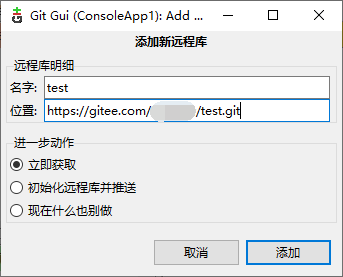 出现下面的窗口时说明已添加成功。
出现下面的窗口时说明已添加成功。
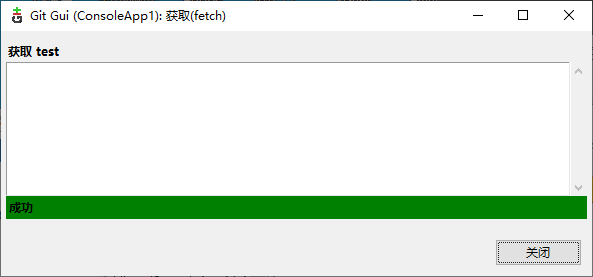 依次点击“重新扫描”,“缓存改动”,在右侧文本框中填写提交描述后再点击“提交”,“上传”。
依次点击“重新扫描”,“缓存改动”,在右侧文本框中填写提交描述后再点击“提交”,“上传”。
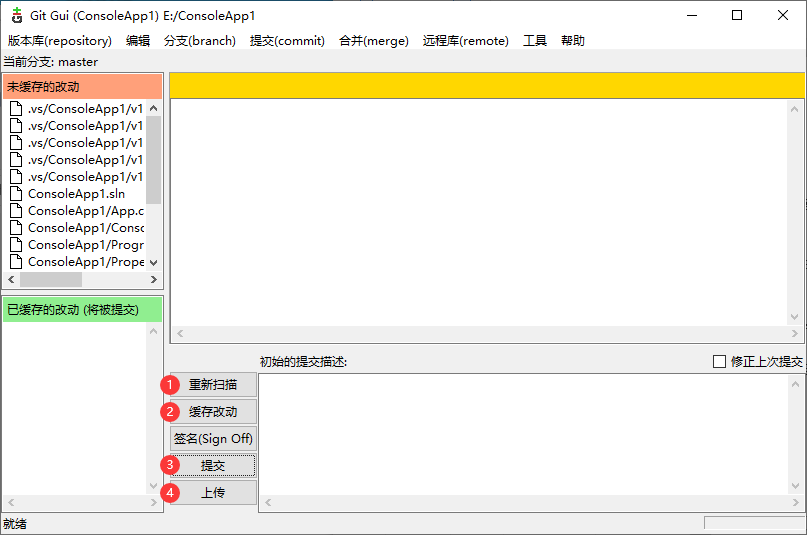 在弹出的对话框中点击“上传”,该项目就已上传到Gitee上了。
在弹出的对话框中点击“上传”,该项目就已上传到Gitee上了。
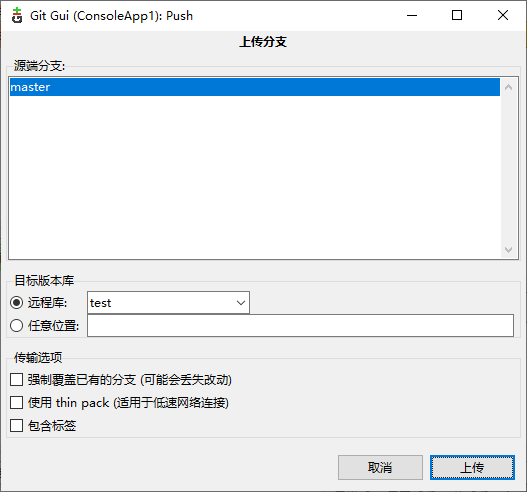
从Gitee上克隆项目到本地
在要保存项目的文件夹空白处右键,点击“Git GUI Here”。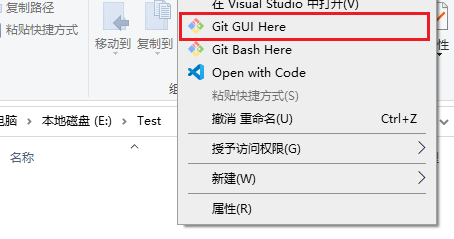 点击“克隆已有版本库”。
点击“克隆已有版本库”。
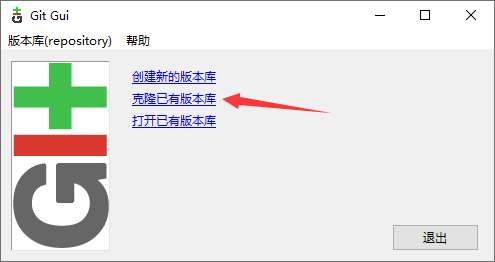 将Gitee项目地址粘贴到“源位置”,在“目标字典”处输入将要建立的文件夹名,克隆下来的项目就将存放在这个文件夹里。最后点击“克隆”即可。
将Gitee项目地址粘贴到“源位置”,在“目标字典”处输入将要建立的文件夹名,克隆下来的项目就将存放在这个文件夹里。最后点击“克隆”即可。